PostgreSQL,作为一款备受欢迎的开源关系数据库管理系统(RDBMS),已经存在了三十多年的历史。它提供了SQL语言支持,用于管理数据库和执行CRUD操作(创建、读取、更新、删除)。
由于其卓越的健壮性、灵活性和卓越性能,PostgreSQL赢得了广泛的声誉,成为众多Web网站和数据分析应用软件的首选数据存储解决方案。全球许多知名公司,如Spotify、Instagram、Trivago、Uber和Netflix等,都在广泛采用PostgreSQL。
CentOS 8/RHEL 8上正式维护的模块化存储库的PostgreSQL版本为13、12、10和9.6,我们将添加PostgreSQL Yum Repository,它包含所有最新版本。
其实PostgreSQL项目为最常见的发行版提供了所有支持版本的软件包存储库,支持所有Red Hat系列,如CentOS、Fedora、Scientific Linux、Oracle Linux和Red Hat Enterprise Linux。
目前,PostgreSQL的主流稳定版本是15版本。在本文中,我们将详细介绍在 CentOS 8 系统上安装PostgreSQL 15 版本的过程。
要在 CentOS 8 系统上安装PostgreSQL 15.4,我们可以按照以下步骤进行操作:
-
打开终端:可以通过点击"应用程序"菜单,然后搜索"终端"来打开终端,或者使用 Xshell 远程连接到CentOS 8 服务器。
-
PostgreSQL在Appstream存储库中有不同版本。我们可以通过使用dnf软件包管理器启用首选软件包来进行选择。
要列出PostgreSQL的可用模块,请运行以下命令:
# dnf module list postgresql
[root@pgserver ~]# dnf module list postgresql
上次元数据过期检查:0:43:44 前,执行于 2023年10月09日 星期一 13时22分39秒。
CentOS-8.5.2111 - AppStream - mirrors.aliyun.com
Name Stream Profiles Summary
postgresql 9.6 client, server [d] PostgreSQL server and client module
postgresql 10 [d] client, server [d] PostgreSQL server and client module
postgresql 12 client, server [d] PostgreSQL server and client module
postgresql 13 client, server [d] PostgreSQL server and client module
提示:[d]默认,[e]已启用,[x]已禁用,[i]已安装
[root@pgserver ~]#

从列出Postgresql的模块命令的输出中,输出表明可以从AppStream存储库中下载四个版本:分别是版本9.6、10、12、13。我们还可以看到默认版本为标记所指示的Postgresql 10[d]。
如果要安装默认的 Postgresql 10 ,可以直接通过运行以下命令来安装:
# dnf install postgresql-server
但是如果要安装PostgreSQL 15,步骤会有所不同。
第一步:添加PostgreSQL Yum存储库
Yum存储库是专门为 CentOS 和 RHEL 系列的Linux发行版提供支持的。
一旦成功添加,该存储库将在整个受支持的 PostgreSQL 版本的生命周期内,为我们的服务器系统提供自动更新的PostgreSQL软件包。
要完成此步骤,我们需要执行以下详细的操作,以将 PostgreSQL 软件包的存储库添加到我们的CentOS/RHEL 8 服务器中:
# dnf install https://download.postgresql.org/pub/repos/yum/reporpms/EL-8-x86_64/pgdg-redhat-repo-latest.noarch.rpm
[root@pgserver ~]# sudo dnf install https://download.postgresql.org/pub/repos/yum/reporpms/EL-8-x86_64/pgdg-redhat-repo-latest.noarch.rpm
上次元数据过期检查:1:04:22 前,执行于 2023年10月09日 星期一 13时22分39秒。
pgdg-redhat-repo-latest.noarch.rpm 8.3 kB/s | 13 kB 00:01
依赖关系解决。
======================================================================================================================================================
软件包 架构 版本 仓库 大小
======================================================================================================================================================
安装:
pgdg-redhat-repo noarch 42.0-35PGDG @commandline 13 k
事务概要
======================================================================================================================================================
安装 1 软件包
总计:13 k
安装大小:15 k
确定吗?[y/N]: y
下载软件包:
运行事务检查
事务检查成功。
运行事务测试
事务测试成功。
运行事务
准备中 : 1/1
安装 : pgdg-redhat-repo-42.0-35PGDG.noarch 1/1
验证 : pgdg-redhat-repo-42.0-35PGDG.noarch 1/1
已安装:
pgdg-redhat-repo-42.0-35PGDG.noarch
完毕!
[root@pgserver ~]#
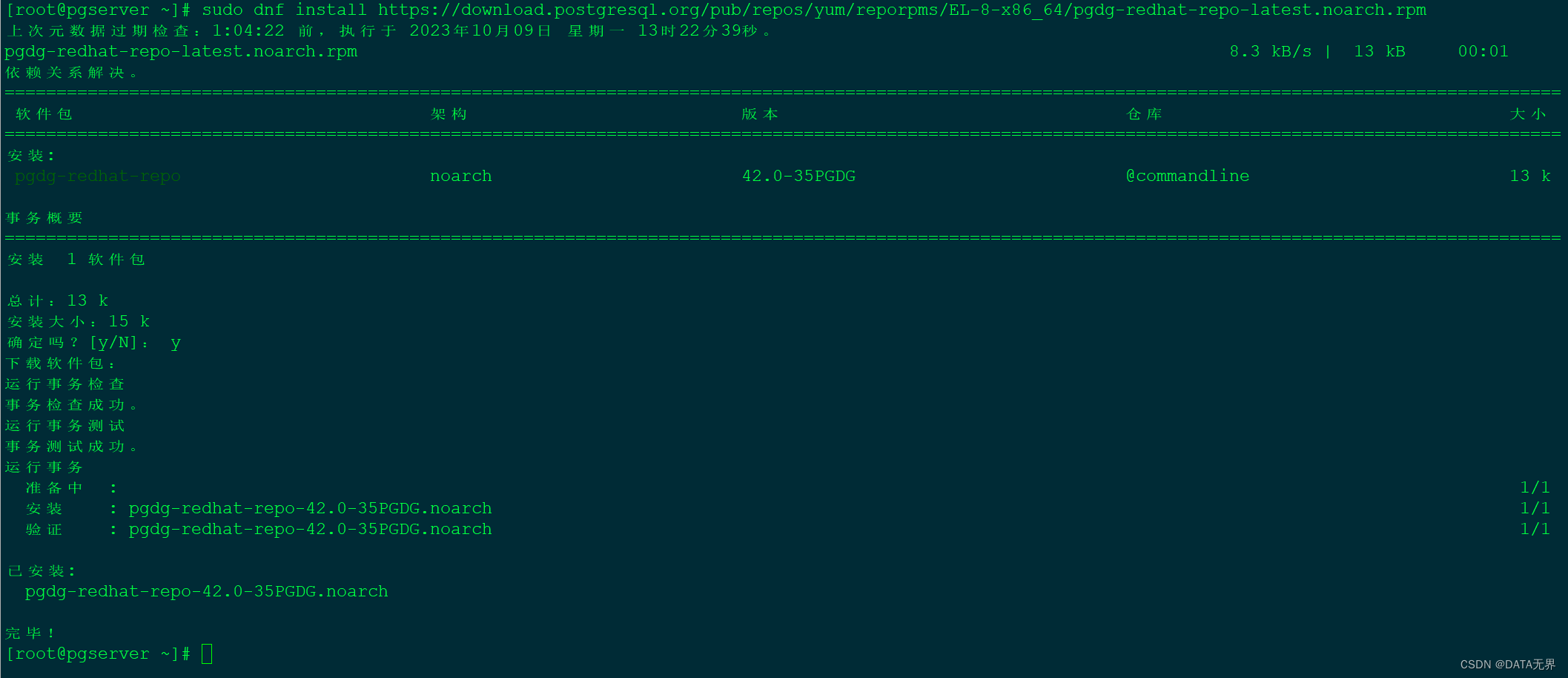
第二步:在CentOS 8/RHEL 8上安装PostgreSQL
我们需要在CentOS 8上禁用PostgreSQL AppStream存储库,CentOS 8 Linux包含其他版本的PostgreSQL。
# dnf -qy module disable postgresql
[root@pgserver ~]# dnf -qy module disable postgresql
导入 GPG 公钥 0x442DF0F8:
Userid: "PostgreSQL RPM Building Project <pgsql-pkg-yum@postgresql.org>"
指纹: 68C9 E2B9 1A37 D136 FE74 D176 1F16 D2E1 442D F0F8
来自: /etc/pki/rpm-gpg/RPM-GPG-KEY-PGDG
导入 GPG 公钥 0x442DF0F8:
Userid: "PostgreSQL RPM Building Project <pgsql-pkg-yum@postgresql.org>"
指纹: 68C9 E2B9 1A37 D136 FE74 D176 1F16 D2E1 442D F0F8
来自: /etc/pki/rpm-gpg/RPM-GPG-KEY-PGDG
导入 GPG 公钥 0x442DF0F8:
Userid: "PostgreSQL RPM Building Project <pgsql-pkg-yum@postgresql.org>"
指纹: 68C9 E2B9 1A37 D136 FE74 D176 1F16 D2E1 442D F0F8
来自: /etc/pki/rpm-gpg/RPM-GPG-KEY-PGDG
导入 GPG 公钥 0x442DF0F8:
Userid: "PostgreSQL RPM Building Project <pgsql-pkg-yum@postgresql.org>"
指纹: 68C9 E2B9 1A37 D136 FE74 D176 1F16 D2E1 442D F0F8
来自: /etc/pki/rpm-gpg/RPM-GPG-KEY-PGDG
导入 GPG 公钥 0x442DF0F8:
Userid: "PostgreSQL RPM Building Project <pgsql-pkg-yum@postgresql.org>"
指纹: 68C9 E2B9 1A37 D136 FE74 D176 1F16 D2E1 442D F0F8
来自: /etc/pki/rpm-gpg/RPM-GPG-KEY-PGDG
导入 GPG 公钥 0x442DF0F8:
Userid: "PostgreSQL RPM Building Project <pgsql-pkg-yum@postgresql.org>"
指纹: 68C9 E2B9 1A37 D136 FE74 D176 1F16 D2E1 442D F0F8
来自: /etc/pki/rpm-gpg/RPM-GPG-KEY-PGDG
导入 GPG 公钥 0x442DF0F8:
Userid: "PostgreSQL RPM Building Project <pgsql-pkg-yum@postgresql.org>"
指纹: 68C9 E2B9 1A37 D136 FE74 D176 1F16 D2E1 442D F0F8
来自: /etc/pki/rpm-gpg/RPM-GPG-KEY-PGDG
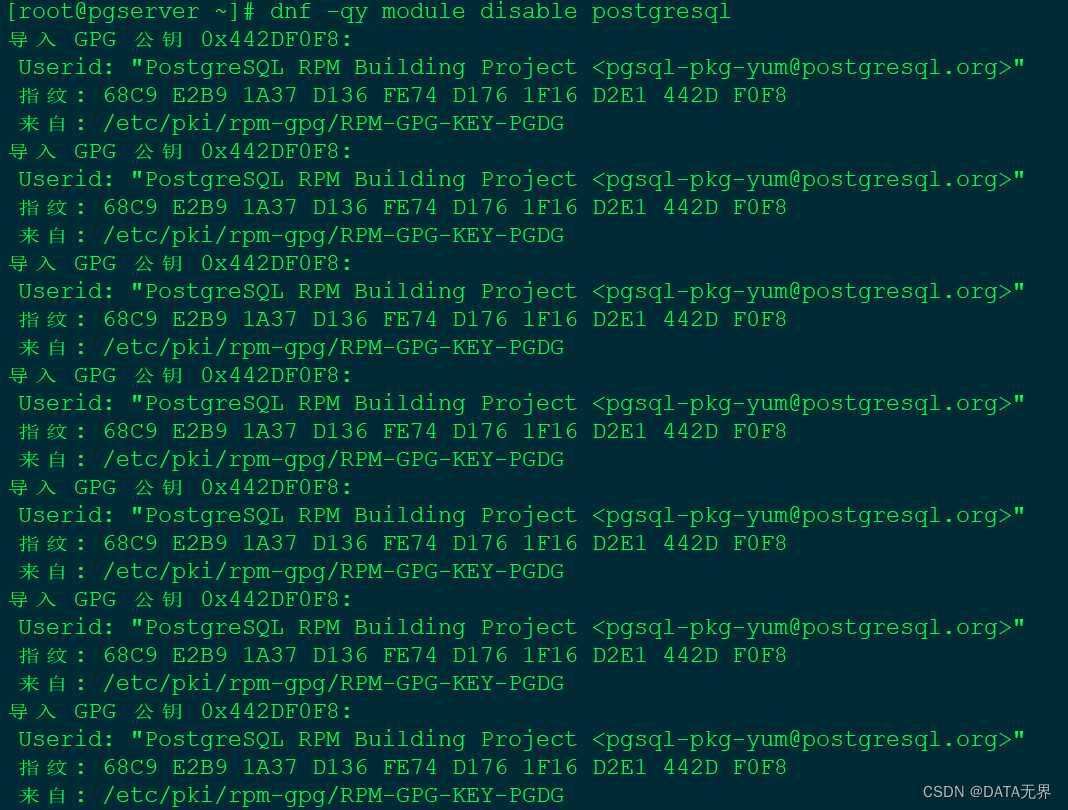
使用以下命令检查确认启用的存储库列表中是否包含有PostgreSQL 15。
# dnf repolist
[root@pgserver ~]# dnf repolist
仓库 id 仓库名称
AppStream CentOS-8.5.2111 - AppStream - mirrors.aliyun.com
base CentOS-8.5.2111 - Base - mirrors.aliyun.com
extras CentOS-8.5.2111 - Extras - mirrors.aliyun.com
pgdg-common PostgreSQL common RPMs for RHEL / Rocky 8 - x86_64
pgdg11 PostgreSQL 11 for RHEL / Rocky 8 - x86_64
pgdg12 PostgreSQL 12 for RHEL / Rocky 8 - x86_64
pgdg13 PostgreSQL 13 for RHEL / Rocky 8 - x86_64
pgdg14 PostgreSQL 14 for RHEL / Rocky 8 - x86_64
pgdg15 PostgreSQL 15 for RHEL / Rocky 8 - x86_64
pgdg16 PostgreSQL 16 for RHEL / Rocky 8 - x86_64
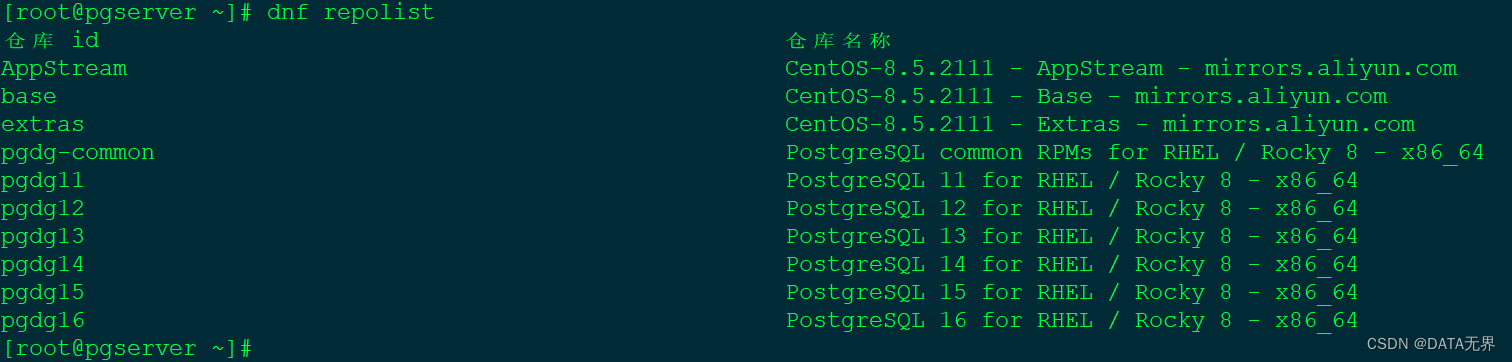
使用以下命令检查存储库中是否有PostgreSQL 15软件包。
# yum search postgresql15
[root@pgserver ~]# yum search postgresql15
上次元数据过期检查:0:02:13 前,执行于 2023年10月09日 星期一 15时56分22秒。
============================================================ 名称 精准匹配:postgresql15 =============================================================
postgresql15.x86_64 : PostgreSQL client programs and libraries
============================================================== 名称 匹配:postgresql15 ===============================================================
postgresql15-contrib.x86_64 : Contributed source and binaries distributed with PostgreSQL
postgresql15-devel.x86_64 : PostgreSQL development header files and libraries
postgresql15-docs.x86_64 : Extra documentation for PostgreSQL
postgresql15-libs.x86_64 : The shared libraries required for any PostgreSQL clients
postgresql15-llvmjit.x86_64 : Just-in-time compilation support for PostgreSQL
postgresql15-odbc.x86_64 : PostgreSQL ODBC driver
postgresql15-plperl.x86_64 : The Perl procedural language for PostgreSQL
postgresql15-plpython3.x86_64 : The Python3 procedural language for PostgreSQL
postgresql15-pltcl.x86_64 : The Tcl procedural language for PostgreSQL
postgresql15-server.x86_64 : The programs needed to create and run a PostgreSQL server
postgresql15-tcl.x86_64 : A Tcl client library for PostgreSQL
postgresql15-test.x86_64 : The test suite distributed with PostgreSQL
[root@pgserver ~]#
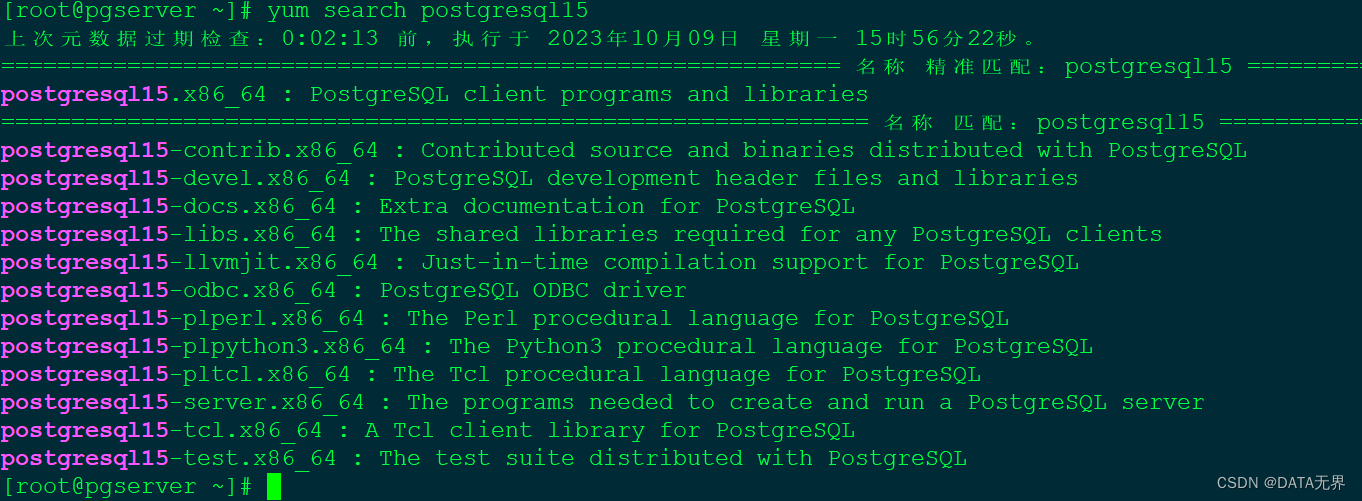
现在在CentOS 8 上安装PostgreSQL 15软件包——服务器和客户端
# dnf install postgresql15 postgresql15-server
这将安装PostgreSQL 数据库服务端和一些附加的功能模块。
[root@pgserver ~]# dnf install postgresql15 postgresql15-server
上次元数据过期检查:0:09:13 前,执行于 2023年10月09日 星期一 15时56分22秒。
依赖关系解决。
======================================================================================================================================================
软件包 架构 版本 仓库 大小
======================================================================================================================================================
安装:
postgresql15 x86_64 15.4-1PGDG.rhel8 pgdg15 1.6 M
postgresql15-server x86_64 15.4-1PGDG.rhel8 pgdg15 5.9 M
安装依赖关系:
postgresql15-libs x86_64 15.4-1PGDG.rhel8 pgdg15 293 k
事务概要
======================================================================================================================================================
安装 3 软件包
总下载:7.8 M
安装大小:33 M
确定吗?[y/N]: y
下载软件包:
(1/3): postgresql15-libs-15.4-1PGDG.rhel8.x86_64.rpm 23 kB/s | 293 kB 00:12
(2/3): postgresql15-15.4-1PGDG.rhel8.x86_64.rpm 34 kB/s | 1.6 MB 00:48
(3/3): postgresql15-server-15.4-1PGDG.rhel8.x86_64.rpm 28 kB/s | 5.9 MB 03:34
------------------------------------------------------------------------------------------------------------------------------------------------------
总计 37 kB/s | 7.8 MB 03:34
安装过程中还需要GPG密钥存储库。
PostgreSQL 15 for RHEL / Rocky 8 - x86_64 1.6 MB/s | 1.7 kB 00:00
导入 GPG 公钥 0x442DF0F8:
Userid: "PostgreSQL RPM Building Project <pgsql-pkg-yum@postgresql.org>"
指纹: 68C9 E2B9 1A37 D136 FE74 D176 1F16 D2E1 442D F0F8
来自: /etc/pki/rpm-gpg/RPM-GPG-KEY-PGDG
确定吗?[y/N]: y
导入公钥成功
运行事务检查
事务检查成功。
运行事务测试
事务测试成功。
运行事务
准备中 : 1/1
安装 : postgresql15-libs-15.4-1PGDG.rhel8.x86_64 1/3
运行脚本: postgresql15-libs-15.4-1PGDG.rhel8.x86_64 1/3
安装 : postgresql15-15.4-1PGDG.rhel8.x86_64 2/3
运行脚本: postgresql15-15.4-1PGDG.rhel8.x86_64 2/3
运行脚本: postgresql15-server-15.4-1PGDG.rhel8.x86_64 3/3
安装 : postgresql15-server-15.4-1PGDG.rhel8.x86_64 3/3
运行脚本: postgresql15-server-15.4-1PGDG.rhel8.x86_64 3/3
[/usr/lib/tmpfiles.d/pesign.conf:1] Line references path below legacy directory /var/run/, updating /var/run/pesign → /run/pesign; please update the tmpfiles.d/ drop-in file accordingly.
验证 : postgresql15-15.4-1PGDG.rhel8.x86_64 1/3
验证 : postgresql15-libs-15.4-1PGDG.rhel8.x86_64 2/3
验证 : postgresql15-server-15.4-1PGDG.rhel8.x86_64 3/3
已安装:
postgresql15-15.4-1PGDG.rhel8.x86_64 postgresql15-libs-15.4-1PGDG.rhel8.x86_64 postgresql15-server-15.4-1PGDG.rhel8.x86_64
完毕!
[root@pgserver ~]#
安装 PostgreSQL 及其依赖项后,使用以下 psql 命令验证其版本。
[root@pgserver ~]# psql -V
psql (PostgreSQL) 15.4
[root@pgserver ~]#
以上命令的输出显示,系统上已经安装 PostgreSQL 15.4 。
第三步:初始化并启动数据库服务
必须先进行PostgreSQL数据库初始化,然后才能使用数据库服务器。
运行下面的命令,初始化 PostgreSQL 数据库
/usr/pgsql-15/bin/postgresql-15-setup initdb
[root@pgserver ~]# /usr/pgsql-15/bin/postgresql-15-setup initdb
Initializing database ... OK
[root@pgserver ~]#

数据库的主要配置文件和存放路径在 /var/lib/pgsql/15/data/postgresql.conf
[root@pgserver ~]# ll /var/lib/pgsql/15/data/postgresql.conf
-rw-------. 1 postgres postgres 29459 10月 9 16:17 /var/lib/pgsql/15/data/postgresql.conf
启动PostgreSQL数据库服务器并将其设置为在启动时启动。
[root@pgserver ~]# systemctl enable --now postgresql-15
Created symlink /etc/systemd/system/multi-user.target.wants/postgresql-15.service → /usr/lib/systemd/system/postgresql-15.service.
[root@pgserver ~]#
通常使用以下2条命令来启动并配置:
systemctl start postgresql-15
systemctl enable postgresql-15
也可以使用systemctl enable --now postgresql-15 这一条命令来替代以下两个命令:
systemctl start postgresql-15用于启动 PostgreSQL 15 服务。systemctl enable postgresql-15用于设置 PostgreSQL 15 服务开机自启动。
systemctl enable --now postgresql-15 命令结合了这两个操作,它会启动 PostgreSQL 15 服务并设置为开机自启动。这是一个更便捷的方式来同时执行这两个任务。
检查服务状态以确认它正在运行。
systemctl status postgresql-15
[root@pgserver ~]# systemctl status postgresql-15
● postgresql-15.service - PostgreSQL 15 database server
Loaded: loaded (/usr/lib/systemd/system/postgresql-15.service; enabled; vendor preset: disabled)
Active: active (running) since Mon 2023-10-09 16:25:49 CST; 55s ago
Docs: https://www.postgresql.org/docs/15/static/
Process: 17669 ExecStartPre=/usr/pgsql-15/bin/postgresql-15-check-db-dir ${PGDATA} (code=exited, status=0/SUCCESS)
Main PID: 17675 (postmaster)
Tasks: 7 (limit: 49189)
Memory: 17.5M
CGroup: /system.slice/postgresql-15.service
├─17675 /usr/pgsql-15/bin/postmaster -D /var/lib/pgsql/15/data/
├─17676 postgres: logger
├─17678 postgres: checkpointer
├─17679 postgres: background writer
├─17681 postgres: walwriter
├─17682 postgres: autovacuum launcher
└─17683 postgres: logical replication launcher
10月 09 16:25:49 pgserver systemd[1]: Starting PostgreSQL 15 database server...
10月 09 16:25:49 pgserver postmaster[17675]: 2023-10-09 16:25:49.955 CST [17675] 日志: 日志输出重定向到日志收集进程
10月 09 16:25:49 pgserver postmaster[17675]: 2023-10-09 16:25:49.955 CST [17675] 提示: 后续的日志输出将出现在目录 "log"中.
10月 09 16:25:49 pgserver systemd[1]: Started PostgreSQL 15 database server.
[root@pgserver ~]#
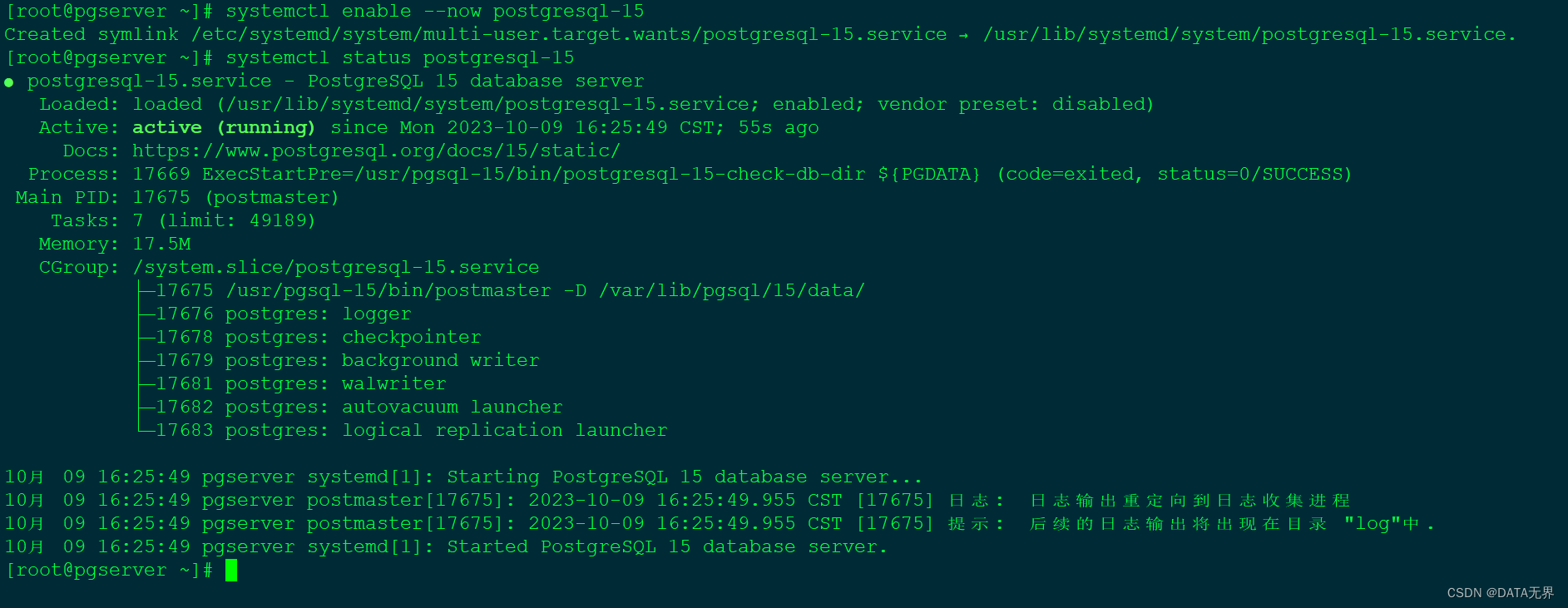
可以看到PostgreSQL 服务已经激活运行。
第四步:设定PostgreSQL管理员使用者的密码
默认情况下,PostgreSQL数据库是不安全的,可以轻松切换到 postgres 用户,无需任何密码,并开始使用 psql,如下所示
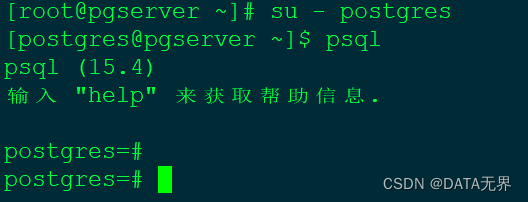
因此部署完成后,我们需要加强 PostgreSQL 数据库的安全性,更新和修改 PostgreSQL 系统用户密码和数据库管理员密码。
默认情况下,PostgreSQL没有设置密码,您需要设置一个管理员密码。
运行以下命令,替换"your_password"为您想要的密码:
sudo -u postgres psql
进入PostgreSQL命令行后,执行以下命令来设置密码:
ALTER USER postgres PASSWORD 'your_password';
退出PostgreSQL命令行:
\q
或者按照以下方法进行修改。
1、使用 passwd 命令为 postgres 用户设置密码;
2、使用 ALTER USER 数据库命令设置数据库管理员密码;
$ passwd postgres
$ su – postgres
$ psql -c "ALTER USER postgres WITH PASSWORD ‘xxxxxxxxxxx';"

第五步:启用远程数据库连接
在默认情况下,PostgreSQL安装完成后通常会限制只允许本地连接,这是为了增加数据库的安全性。
这意味着只有在运行PostgreSQL服务器的本地机器上才能连接到数据库,而其他计算机无法远程访问。
启用远程数据库连接可以增加数据库的灵活性,允许其他计算机通过网络连接到数据库服务器,从而可以在不同的计算机上访问和使用数据库。但是,这也会增加一些安全风险,因此在启用远程连接之前,需要采取一些安全措施,如:
1. 访问控制: 通过修改PostgreSQL的pg_hba.conf文件来限制哪些IP地址或主机可以连接到数据库。您可以配置白名单,仅允许特定IP地址或主机访问数据库。
2. 防火墙规则: 确保服务器上的防火墙规则允许外部计算机连接到PostgreSQL的端口(默认为5432)。
3. 安全性最佳实践: 遵循数据库安全性最佳实践,包括定期备份数据库、使用强密码、定期更新PostgreSQL和操作系统等。
在启用远程连接之前,务必考虑安全性并采取适当的措施,以确保您的数据库不受未经授权的访问或潜在的威胁。这样可以在提高灵活性的同时保护数据库的安全。
要启用远程数据库连接,我们需要进行以下步骤:
-
编辑
pg_hba.conf文件:PostgreSQL使用
pg_hba.conf文件来配置客户端的访问控制规则。我们需要编辑此文件以允许远程连接。使用文本编辑器(如nano或vi)打开该文件:vim /var/lib/pgsql/15/data/pg_hba.conf找到适当的位置添加一行规则,以允许远程访问。例如,要允许所有IP地址的远程访问,可以添加以下行:
host all all 0.0.0.0/0 md5这表示允许所有主机(0.0.0.0/0)连接到所有数据库(all)的所有用户(all),并要求使用密码验证(md5)。
请注意,这将允许来自任何IP地址的连接,因此请谨慎使用,如果是在生产环境中建议更严格地限制可以访问数据库的 IP 地址。
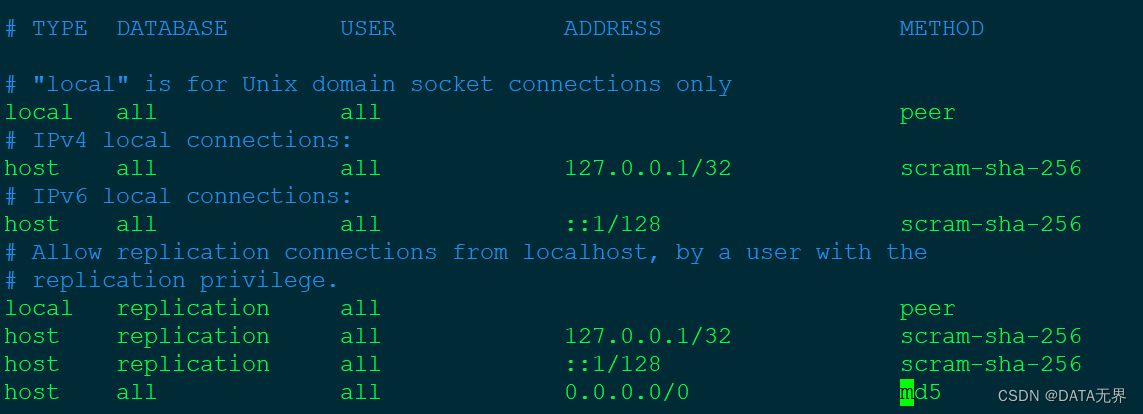
-
配置
postgresql.conf文件:PostgreSQL的
postgresql.conf文件包含有关服务器配置的信息。确保该文件中的listen_addresses设置为允许远程连接。使用文本编辑器打开该文件:vim /var/lib/pgsql/15/data/postgresql.conf确保以下行没有被注释掉(去掉前面注释的
#):
然后将“侦听地址”设置为服务器IP地址或所有接口的“ * ”。listen_addresses = '*'这将允许服务器开放监听所有可用的网络接口。
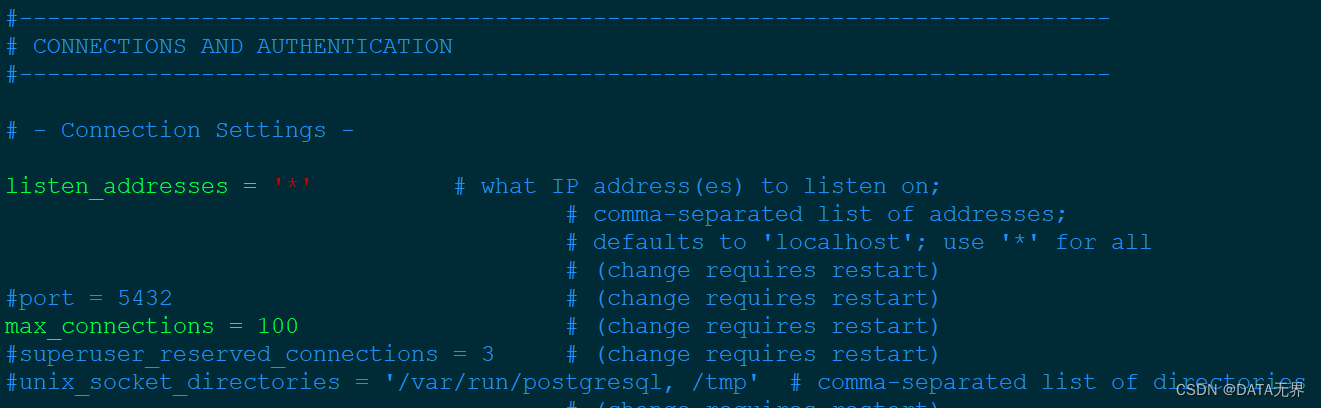
-
重新启动PostgreSQL:
使上述更改生效,重新启动PostgreSQL服务:
sudo systemctl restart postgresql-15 -
防火墙规则:
确保我们的服务器防火墙允许远程连接到PostgreSQL的端口(默认端口为 5432)。具体规则可能因您的防火墙管理工具而异。您可以使用
firewall-cmd或iptables来配置规则。 -
测试远程连接:
使用远程计算机上的PostgreSQL客户端工具,连接到您的PostgreSQL服务器以测试远程连接。确保使用正确的IP地址、用户名和密码。
$ psql -U <dbuser> -h <serverip> -p 5432 <dbname>
请注意,启用远程连接会增加潜在的安全风险,因此应采取适当的安全措施,例如限制允许连接的IP地址,使用强密码,定期更新PostgreSQL和操作系统等,以确保数据库的安全性。
现在,我们已经成功在CentOS 8 系统上安装并配置了PostgreSQL 15.4。我们可以使用psql命令行工具或其他PostgreSQL客户端连接到数据库并开始使用它。如果需要的话,还可以安装其他PostgreSQL扩展和工具。
最后建议安装pgAdmin 4来管理PostgreSQL 15数据库, pgAdmin是领先的开源功能丰富的PostgreSQL管理和开发平台,可在Linux,Unix,Mac OS X和Windows上运行。
具体安装方法将在下一篇文章中介绍。





















 507
507











 被折叠的 条评论
为什么被折叠?
被折叠的 条评论
为什么被折叠?








